
Главная страница Случайная страница
КАТЕГОРИИ:
АвтомобилиАстрономияБиологияГеографияДом и садДругие языкиДругоеИнформатикаИсторияКультураЛитератураЛогикаМатематикаМедицинаМеталлургияМеханикаОбразованиеОхрана трудаПедагогикаПолитикаПравоПсихологияРелигияРиторикаСоциологияСпортСтроительствоТехнологияТуризмФизикаФилософияФинансыХимияЧерчениеЭкологияЭкономикаЭлектроника
Задание № 17. Перышко
|
|
Шаг 1. создайте новый документ размером 400х400 пкс, разрешение = 72 dpi, цвет фона – белый.
Шаг 2. Выберите инструмент Эллипс (не путайте с эллиптическим выделением).Нарисуйте эллипс как на картинке:
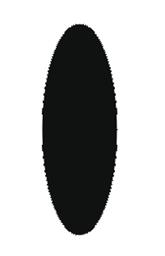

Шаг 3. Выберите инструмент Преобразование точки зацепления. Щелкните дважды на верхней точке и вытяните векторы налево и направо. То же самое сделайте с нижней точкой. Должно получиться нечто подобное:

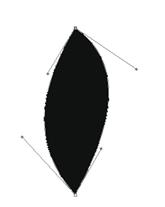
Шаг 4. Щелкните правой клавишей мыши по фигуре и выберите Сделать выделение. Скройте этот слой и создайте новый, выделение при этом остается. Залейте его в новом слое черным цветом (D – сброс цветов, и Alt+backspace – заливка фоновым цветом). Нажмите Ctrl+D, чтобы снять выделение.
Шаг 5. Выберите инструмент Палец с параметрами:

Увеличьте масштаб изображения до 200 %. Выполните размазывание краев. Размах кисти по вашему желанию – можно рисовать лишь на краях, а можно и ближе к центру фигуры. В итоге получается примерно так:

Шаг 6. Дублируйте слой с получившейся основой пера. Нажмите Ctrl+I (для инвертирования цветов). Выберите режим смешивания слоев – Разница (difference). Нажмите Ctrl+E – склеить с нижним слоем.
Шаг 7. Выберите фильтр Фильт – Шум – Добавить шум с параметрами: Количество = 12, Распределение – Гауссовское, Одноцветный.
Шаг 8. Выберите инструмент Прямоугольное выделение и выделите половину вашего пера. Затем выберите Фильтр – Смазывание – Смазывание движения с параметрами: Искажение = 61о, Дистанция = 20 pixels.

Шаг 9. Инвертируйте выделение (Shift+Ctrl+I). Выберите Фильтр – Смазывание – Смазывание движения с параметрами: Искажение = - 61о, Дистанция = 20 pixels. Снимите выделение (Ctrl + D ).
10. Выберите инструмент Перо, щелкните ниже вершины пера, затем, удерживая Shift, щелкните ниже основания пера, и снова щелкните в первую точку, тем самым соединив точки и создав линию. Выберите Преобразование точки зацепления, щелкните дважды на верхней точке и вытяните векторы налево и направо. То же самое сделайте с нижней точкой.

Шаг 11. Щелкните правой клавишей мыши на получившейся линии и выберите Сделать выделение. Этот слой скройте и создайте новый, выделение при этом остается. Для создания контура выполните команду Редактирование – Штриховка с параметрами: Ширина - 1 пкс, Цвет – Черный, Расположение – Снаружи, Режим – Норма, Непрозрачность = 30%.
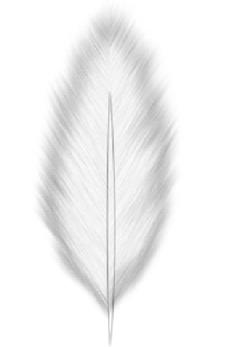
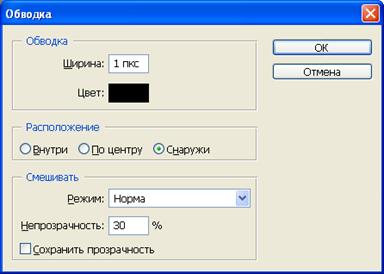
Шаг 12. Не снимая выделения, выберите инструмент Градиентная заливка (gradient tool) - отраженный градиент (reflected gradient). Сбросьте цвета (D) и поменяйте их местами (X). Проведите градиентом из центра вашего выделения вправо, удерживая Shift.
Шаг 13. Снимите выделение (Ctrl+D ). Скройте фоновый слой и нажмите Ctrl+Shift+E – для слияния видимых слоев.
Шаг 14. Выберите Фильтр – Distort – Shear. Создайте и переместите точки, чтобы создать изгиб пера.
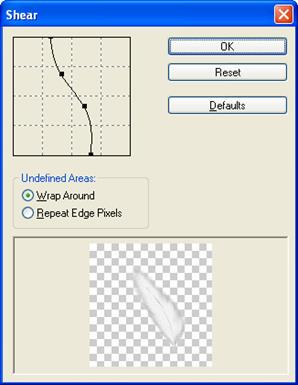
Шаг 15. Выполните команду Изображение – Регулировки – Оттенок\Насыщение. Установите флажок Тонирование и выставите параметры: Тон = 234, Насыщенность = 50, Яркость = -8.
Итог:
